在使用WPS进行办公的时候,经常会遇到提示说不能对合并的单元格做部分修改,Wps不仅兼容多种格式,也可以用Wps制作表格,它是一款优秀的办公软件。那当小伙伴们想要把Wps的表格里的合并单元格进行部分修改该怎么办呢?Wps不能对合并单元格做部分修改应该怎么办呢?下面就和小编一起来看看 Wps不能对合并单元格做部分修改怎么办 ,有需要的朋友可不要错过哦。

Wps对合并单元格做部分修改的方法:
1、很多时候我们在修改表格时,总是弹出不能对合并单元格的数据修改。
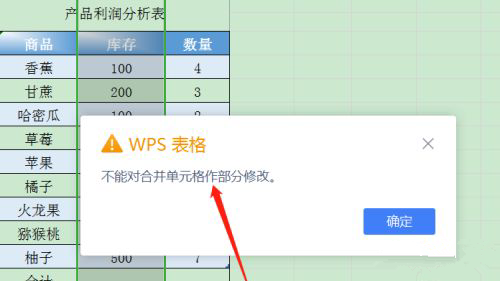
2、那么接下来,我们就要先取消合并单元格的部分。

3、选中需要合并的单元格的部分后,按Ctrl+1,在单元格设置页面,点击切换到对齐。

4、在水平对齐处选择跨列居中。

5、点击确定后,表格标题就会依照跨列居中显示。

6、此时,再去调整下来表格样式就可以了。
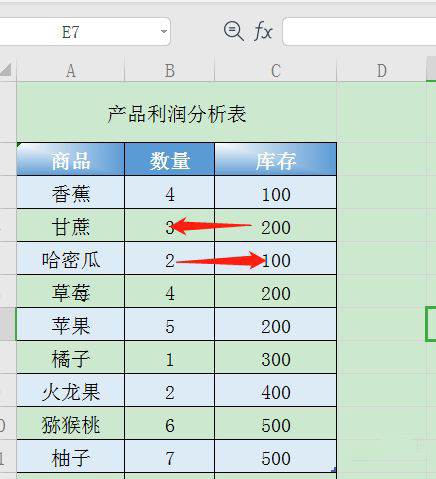
关于《Wps不能对合并单元格做部分修改怎么办》这篇文章的具体内容就介绍到这里,希望能对大家有所帮助。更多相关资讯和教程请关注 如意笔记-wps学习网!

